MegaStat for Excel: 다운로드 및 설치 방법
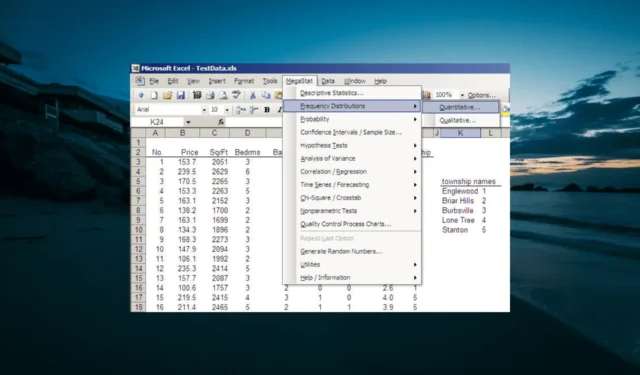
그러나 MegaStat를 다운로드하고 설치하는 것은 매우 간단합니다. 다행스럽게도 이 가이드는 플러그인을 쉽게 얻기 위해 필요한 모든 것을 자세히 설명합니다.
메가스텟이란?
MegaStat은 Excel에서 모든 기능을 제공하는 최고의 플러그인입니다. Excel 워크시트에서 주요 통계 분석을 수행하는 데 도움이 됩니다.
수행하는 일부 작업에는 빈도 분포, 기술 통계 및 확률 계산이 포함됩니다. 또한 가설 테스트, 회귀 및 ANOVA를 수행합니다.
따라서 Excel에서 기본 통계 작업을 수행하는 데 필요한 거의 모든 것을 제공합니다.
Excel에서 MegaStat를 어떻게 다운로드하고 설치합니까?
1. 도구 다운로드 및 설치
- 공식 웹 사이트 로 이동하여 Megastat for Excel에 가입할 이메일을 입력하고 계속 버튼을 클릭합니다.
- 이제 세부 정보를 적절하게 입력하고 제출 버튼을 클릭하십시오.
- 마지막으로 구독 페이지가 표시되고 적절한 요금제를 선택한 다음 화면의 지시에 따라 다운로드 및 설치 프로세스를 완료합니다.
MegaStat는 무료 도구가 아닙니다. 공식 웹 사이트에 등록하고 구독해야 합니다. 다운로드 및 설치 프로세스는 다른 앱과 마찬가지로 매우 간단합니다.
따라서 등록을 완료하기만 하면 설치가 수월해집니다.
2. MegaStat 통합
- Microsoft Excel을 시작하고 파일 탭을 클릭합니다.
- 자세히 > 옵션을 클릭합니다 .
- 왼쪽 창에서 추가 기능 옵션을 선택합니다 .
- 이제 비활성 응용 프로그램 추가 기능 목록을 확인하면 거기에서 MegaStat를 찾을 수 있습니다.
- 그런 다음 Excel 추가 기능 관리 옵션 앞에 있는 이동… 버튼을 클릭합니다.
- MegaStat 옆의 확인란을 선택하고 확인 버튼을 클릭합니다.
- 추가 기능 목록에 MegaStat가 둘 이상 나열되어 있는 경우 Windows + 키를 누르고 R appwiz.cpl을 입력한 다음 확인을 클릭합니다 .
- 이제 이전 MegaStat 버전을 마우스 오른쪽 버튼으로 클릭하고 제거 옵션을 선택한 다음 화면의 지시에 따라 제거 프로세스를 완료하십시오.
- 마지막으로 Excel에서 MegaStat에 액세스하려면 추가 기능 리본을 클릭하면 찾을 수 있습니다.
위의 단계를 수행하면 이제 Excel에서 추가 기능이 작동해야 합니다. 위의 일부 단계는 Excel 버전에 따라 다를 수 있습니다.
그러나 일반적인 개념과 용어는 비슷해야 합니다.
MegaStat이 Excel에 표시되지 않는 이유는 무엇입니까?
2016과 같은 최신 버전의 Excel에서 MegaStat가 표시되지 않는 경우 새로운 보안 계층 때문일 수 있습니다. MegaStat 파일이 차단되었기 때문일 수 있습니다.
따라서 MegaStat를 활성화한 후 사용할 수 있는 리본 탭이 상단에 표시되지 않을 수 있습니다.
추가 기능을 설치하는 데 문제가 발생하면 아래 의견에 알려주십시오.


답글 남기기